Cómo solucionar la notificación Servicios de voz en espera de conexión de red
¿Su teléfono muestra una notificación que no se puede cerrar sobre la actualización "Descargando inglés (EE. UU.)" (u otro idioma) para Servicios de voz de Google, que es "Esperando conexión de red" aunque su teléfono esté conectado a Wi-Fi o ¿datos móviles? Obtenga información sobre cómo solucionar esta actualización atascada y eliminar la notificación de su teléfono Android.
- Relacionado: Google Play Store no funciona? Arreglos y soluciones
Teléfono inteligente Google Pixel 6 (desbloqueado) por $599
"Esperando conexión de red" incluso cuando está conectado
La notificación está relacionada con los servicios de voz de Google (Play Store), que se utiliza para funciones de texto a voz en el sistema operativo móvil en aplicaciones como Google Maps, llamadas de voz, funciones de accesibilidad y otras aplicaciones.
Para solucionar el problema, debe realizar algunos pasos en la aplicación de Google:
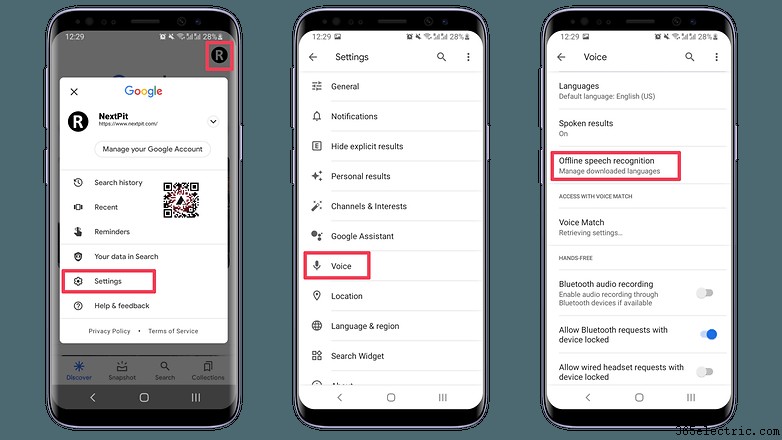
- Con la aplicación de Google abierta, toca tu foto de perfil y luego selecciona Configuración. .
- Toca la Voz opción.
- Seleccione Reconocimiento de voz sin conexión .
- Elija la ACTUALIZACIÓN AUTOMÁTICA pestaña.
- Toque Actualizar idiomas automáticamente en cualquier momento opción.
- Confirme que está conectado a una red Wi-Fi, luego vuelva a Instalado pestaña.
- Toca el idioma que no se actualiza, inglés (EE. UU.) en este caso.
- Presione el ACTUALIZAR botón.
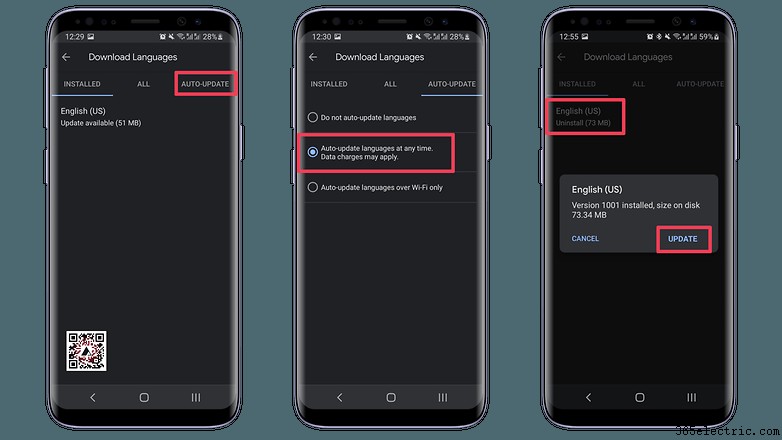
- Lea también: Explicación del agotamiento de la batería de Google Play Services y cómo solucionarlo
Reinicie su teléfono y la notificación no debería volver. Importante :recuerda repetir los pasos para seleccionar Actualización automática de idiomas solo a través de Wi-Fi opción para evitar sorpresas con cargos de datos en la factura de tu teléfono.
Según la configuración de su teléfono y la versión del sistema, se puede realizar el mismo procedimiento siguiendo una de estas rutas:
- Configuración> Google> Configuración de Google Apps> Búsqueda, Asistente y Voz> Voz> Reconocimiento de voz sin conexión
- Configuración> Aplicaciones>
⋮ > Aplicaciones predeterminadas> Aplicación de asistencia> Ícono de rueda dentada/engranaje> Reconocimiento de voz sin conexión
Borrar la memoria caché de Servicios de voz de Google
Otra posible solución a este problema sugerida en nuestra sección de comentarios es borrar los datos de la aplicación Google Search and Speech Services by Google, con resultados variables en nuestros dispositivos:
- Abra la Configuración aplicación.
- Seleccione Aplicaciones y notificaciones (o simplemente Aplicaciones).
- Toca Ver todas las aplicaciones opción (o Todos )
- Desplácese hacia abajo y seleccione Servicios de voz de Google .
- Toca Almacenamiento/Caché .
- Toca Borrar caché opción.
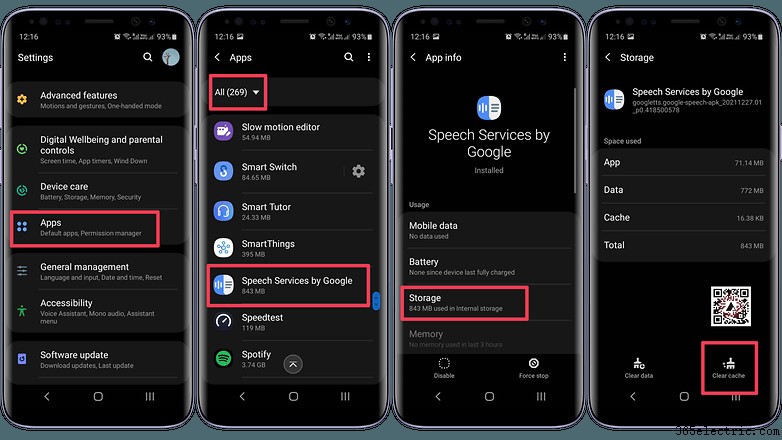
Otras soluciones
Otra opción es simplemente desinstalar y reinstalar la aplicación Servicios de voz de Google desde Play Store. Recuerde que cualquier configuración relacionada con los servicios de texto a voz puede restablecerse en el proceso.
Una solución sugerida en los comentarios es simplemente deshabilitar las notificaciones de la aplicación:
- Abra la Configuración aplicación.
- Ir a Aplicaciones y notificaciones (o simplemente Aplicaciones) opción.
- Abra Ver todas las aplicaciones opción.
- Seleccione Servicios de voz de Google.
- Toca Notificaciones.
- Desactivar las Notificaciones .
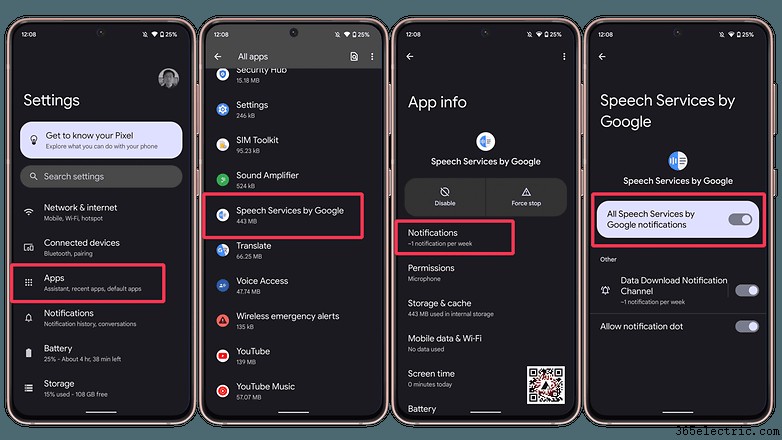
Por último, también puede deshabilitar o forzar la detención de la ejecución de la aplicación. Pero esa medida drástica también inhabilita las funciones de texto a voz en muchas aplicaciones populares, como navegación, accesibilidad y más.
¿Qué son los servicios de voz de Google?
Los Servicios que activan la notificación son responsables de las funciones de texto a voz (TTS) y de voz a texto (STT) en los teléfonos Android. Son utilizados por muchas aplicaciones diferentes para funciones de reconocimiento de voz y lectura de pantalla, como:
- Búsquedas por voz en aplicaciones de navegación, como Google Maps.
- Transcripciones de llamadas telefónicas.
- Funciones de accesibilidad para controlar el teléfono mediante comandos de voz.
- Aplicaciones de dictado.
- Traducciones en vivo.
To activate the features, you can go to Settings> System> Languages &input> Text-to-speech output .
Did you experience this strange notification on your phone? Which solution worked for you? Share your tips and experiences in the comments below!
Updated on March 7th: Added step-by-step instructions on how to brute-force disable notifications for the Speech Services by Google app.
- ·Cómo cambiar Sonidos de aviso para Aplicaciones en el HTC Hero
- ·Cómo utilizar Google Apps para correo electrónico en el Android
- ·Cómo conseguir Apps para el Evo
- ·Cómo restablecer Apps para el HD2
- ·Cómo configurar Google Apps en el BlackBerry
- ·Cómo atar Apps para el iPhone
- ·Cómo eliminar el historial de Google en el LG Optimus V para Virgin Mobile
- ·Cómo arreglar el método para una batería recargable
- Cómo utilizar un Android de Google en el AT & T Red
- Cómo utilizar el ordenador conexión Wi -Fi por un iPhone
- Cómo arreglar el Push Notification en un iPhone
- Cómo configurar tu Moto G por primera vez
- Cómo acelerar el Moto X para un rendimiento aún más rápido
- Cómo actualizar los servicios de Google Play, de forma fácil
